Java on Visual Studio Code的更新 – 2021年5月
欢迎来到 5月的 VS Code for Java 更新。这次,我们将与您分享Java格式化设置编辑器和其他很酷的功能。开始吧。
Java格式化设置
今天,在 VS Code 上更改 Java 格式化设置需要您浏览包含数百个选项的 XML 文件,更改该文件,并在无法预览更改的情况下应用到您的项目。此过程繁琐且容易出错。为了解决这个问题,我们引入了 Java格式化设置编辑器(Java Formatter Settings Editor). 编辑器对格式化选项进行了分类,并且可以预览更改。
要启动编辑器,请单击 Ctrl+Shift+P 打开命令面板(command palette),然后在面板上键入“java: open java formatter settings with preview”,并运行命令。更改后,右键单击编辑器选择“Format Document”,或在命令面板上键入“format document”并运行命令以将更改应用于您的项目。
从源文件生成测试
在 4 月的更新中,我们介绍了从测试文件自动生成测试方法模板。 5 月,我们进一步开发了该功能,现在您可以直接从源文件生成测试文件和测试方法模板。您可以右键单击源文件编辑页面,选择“Source Action…”,然后选择“Generate Test…”来生成。
其他
- 在launch.json文件中配置classPaths和modulePaths参数。参数支持以下预定义值:
- $Auto – 自动计算当前项项目的classpaths或modulepaths。这是默认选项。
- $Runtime – 添加运行时范围的classpaths或modulepaths。
- $Test – 添加测试范围的classpaths或modulepaths。
- !<path> – 从classpaths或modulepaths中剔除path。
- Jupyter Notebook 是一个开源项目,允许您创建和共享包含实时代码、方程、可视化和叙述文本的文档。它在学习程序语言、数据分析和机器学习等方面非常受欢迎。如果您有兴趣在 VS Code 上将其用于 Java,请按照说明进行操作。
更多信息
请不要犹豫,尝试一下!您的反馈和建议对我们非常重要,将有助于将来塑造我们的产品。
- 了解有关Visual Studio Code上Java的更多信息。
- 逐步探索有关Visual Studio Code的Java教程。


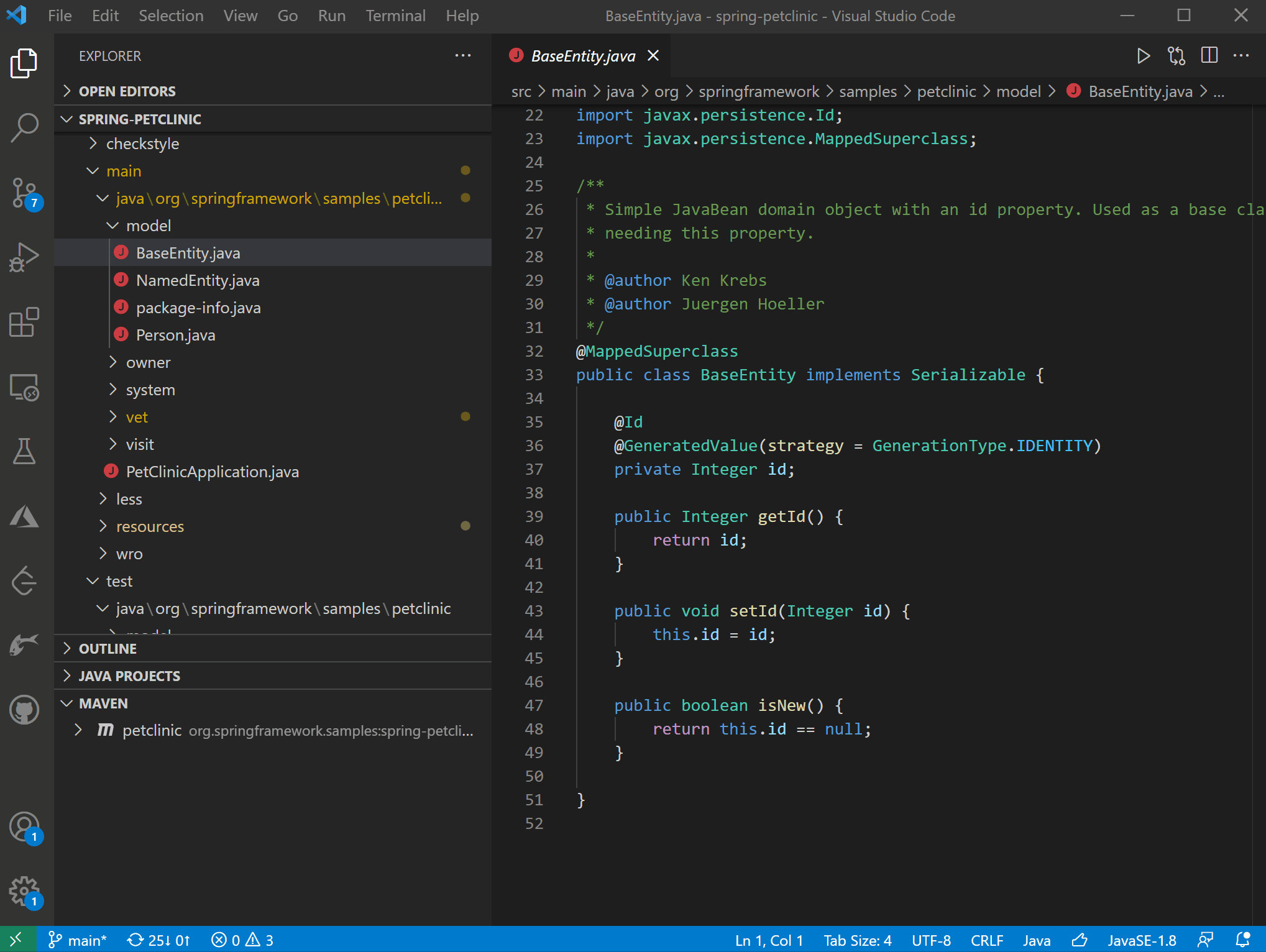
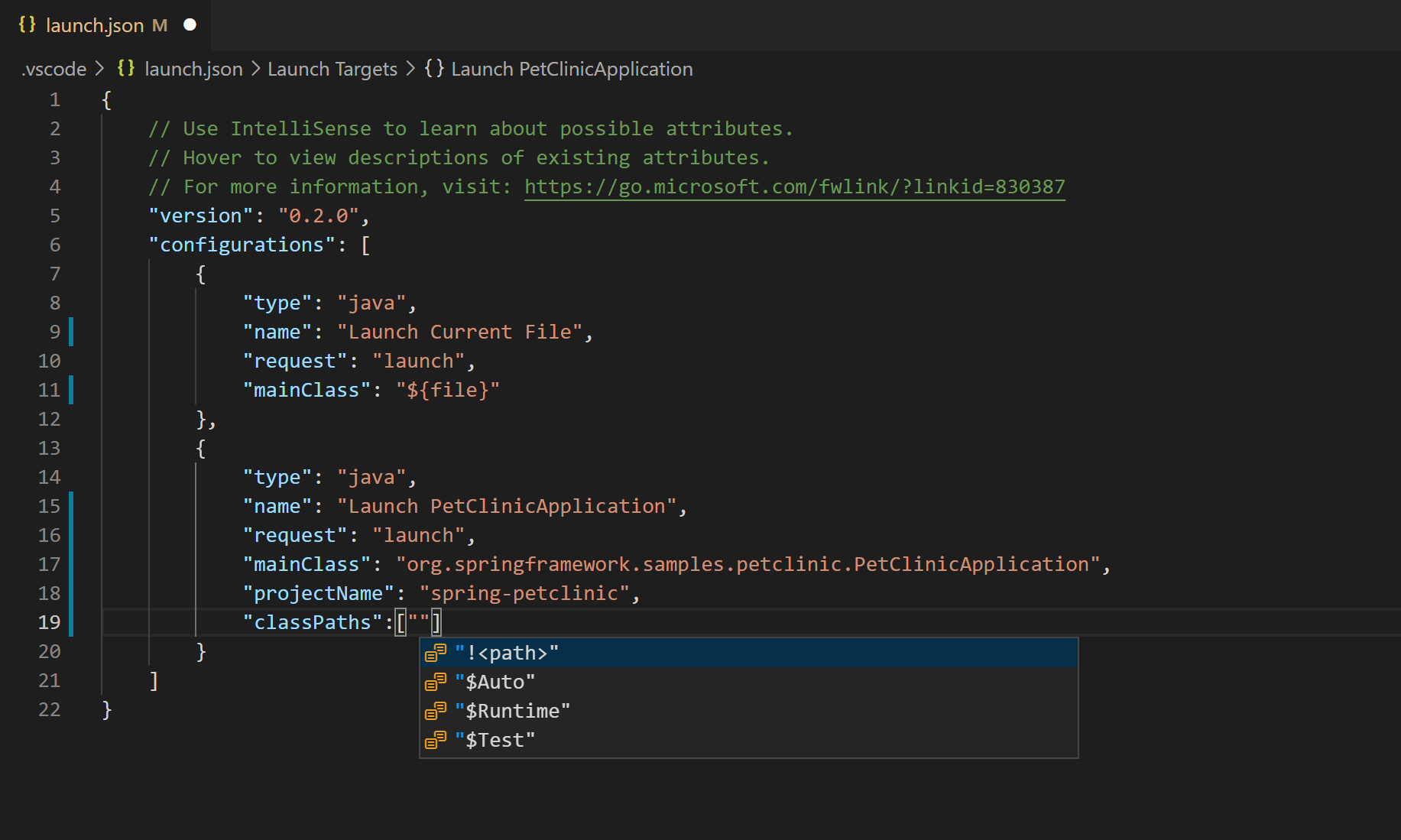
 Light
Light Dark
Dark
0 comments